excel表格下拉序列选择怎么设置
发布时间:2017-02-27 15:28
相关话题
excel表格录入工作中,经常需要对一些数据进行重复的录入,比如职称/学历/品牌等进行重复的录入,为了提高工作效率,我们可以对某些字段进行序列录入,添加下拉选项进行进行选择录入。下面让小编为你带来excel表格下拉序列选择怎么设置的方法
excel表格下拉序列选择设置步骤:
1:创建个excel表格,以学生的各科成绩为代表,在科目列只允许填写数学,音乐,英语,语文四个选项
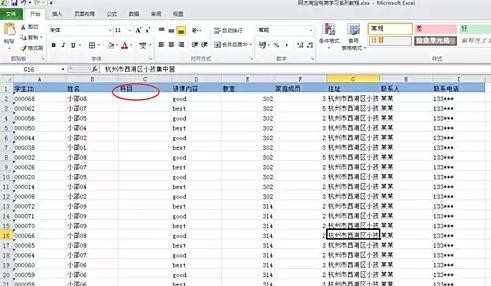
2:选中需要添加的数据下拉框的列,数据有效性菜单,按照路径选择,数据->数据有效性->数据有效性。

3:选择序列,在数据有效性对话框中,允许下拉框中选择‘序列’。

4:方法1,在对话框中,来源选项框中,手动输入数学,音乐,英语,语文四个选项,分隔符用英文下的逗号‘,’隔开。

5:显示结果,确定之后,可以看到科目列的内容已经可以下拉选择框了,我们填写的四个选项已经呈现出来。
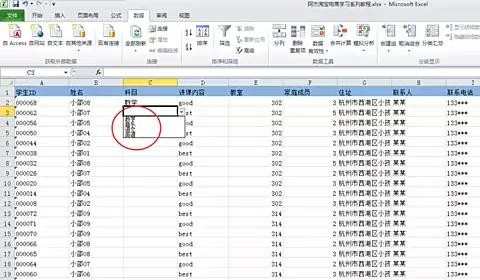
6:方法2,是提前先将可供选择的四个选项在excel其他单元格填写好。
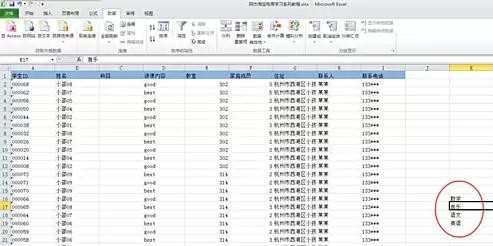
7:方法同上,在数据有效性对话框中,来源选项时,不用手工输入,而是鼠标选择区域。

8:区域选择后的效果,同上,也是有下拉选项的。
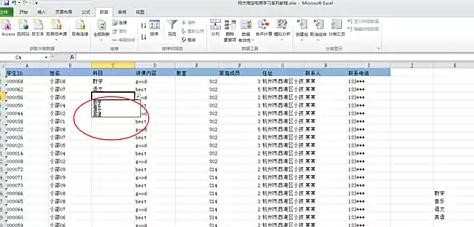
关于excel表格下拉序列选择的相关文章推荐:
1.excel表格通过下拉列表选择数据的教程
2.Excel表格制作分类下拉列表
3.怎么在EXCEL表格某列里增加下拉选项
4.excel的下拉菜单多项选择怎么做
5.Excel表格中建立分类下拉列表填充项
6.怎样在excel中设置下拉选项 在excel中设置下拉选项多选
7.excel下拉菜单怎么做

excel表格下拉序列选择怎么设置的评论条评论